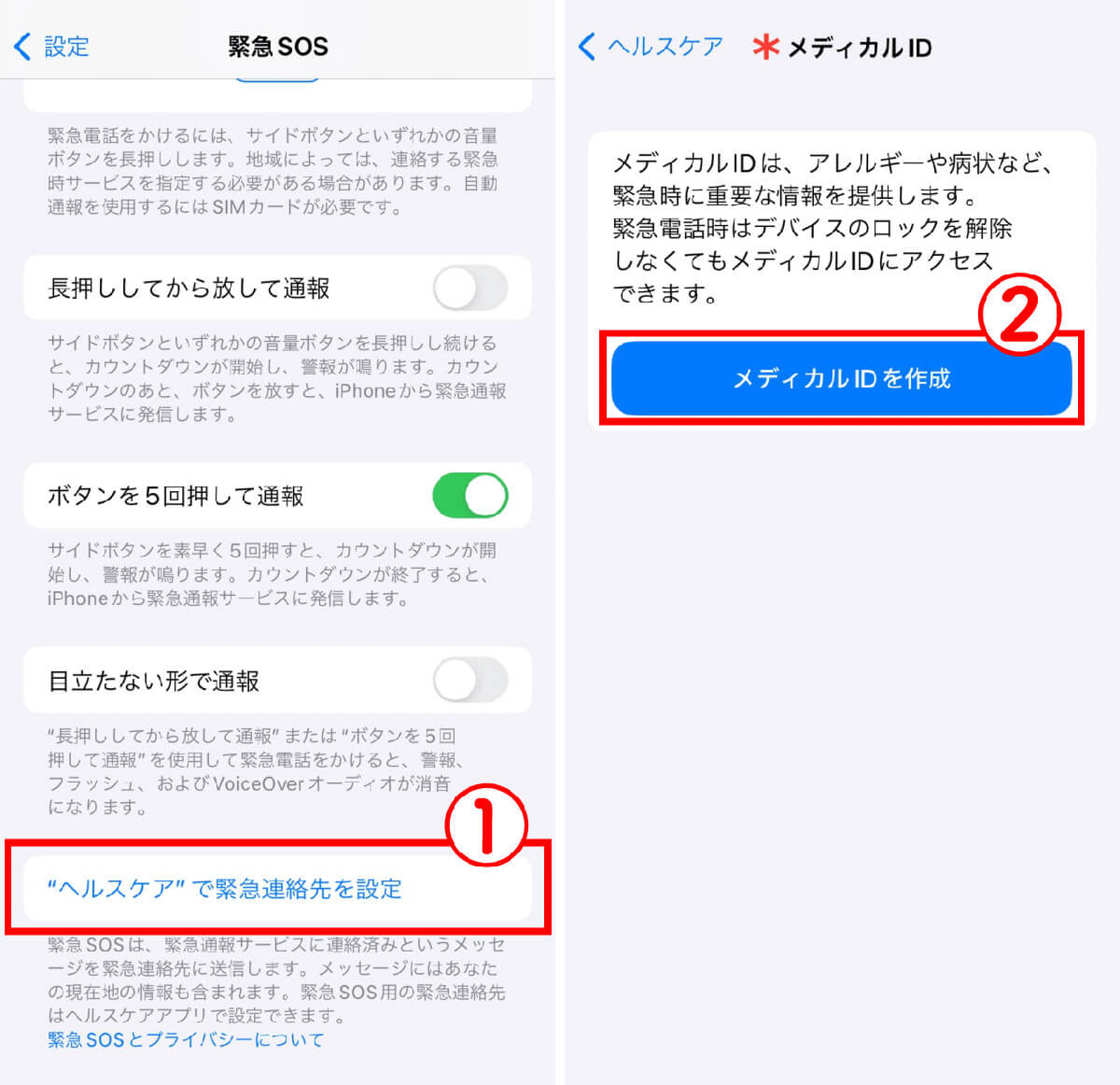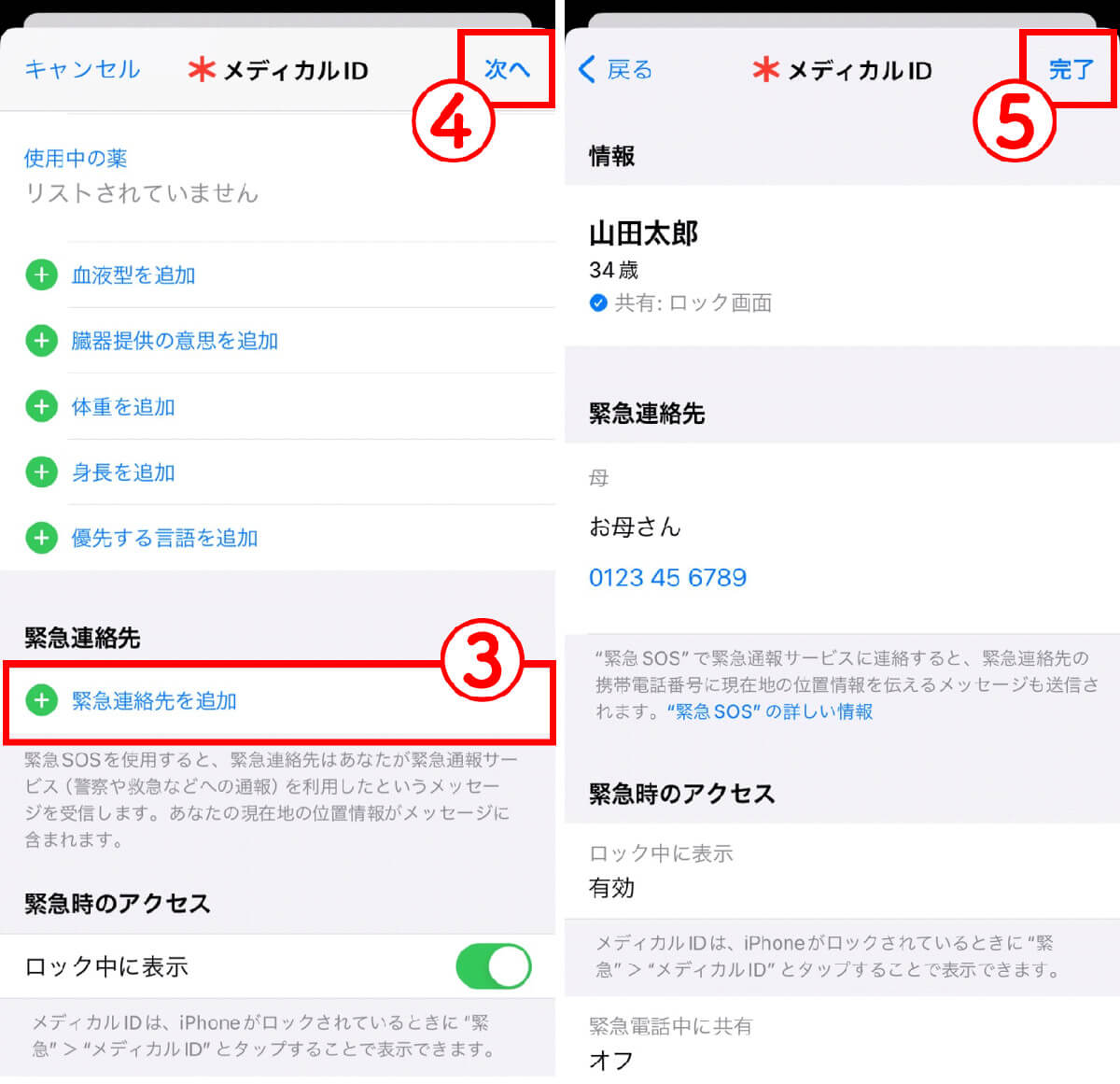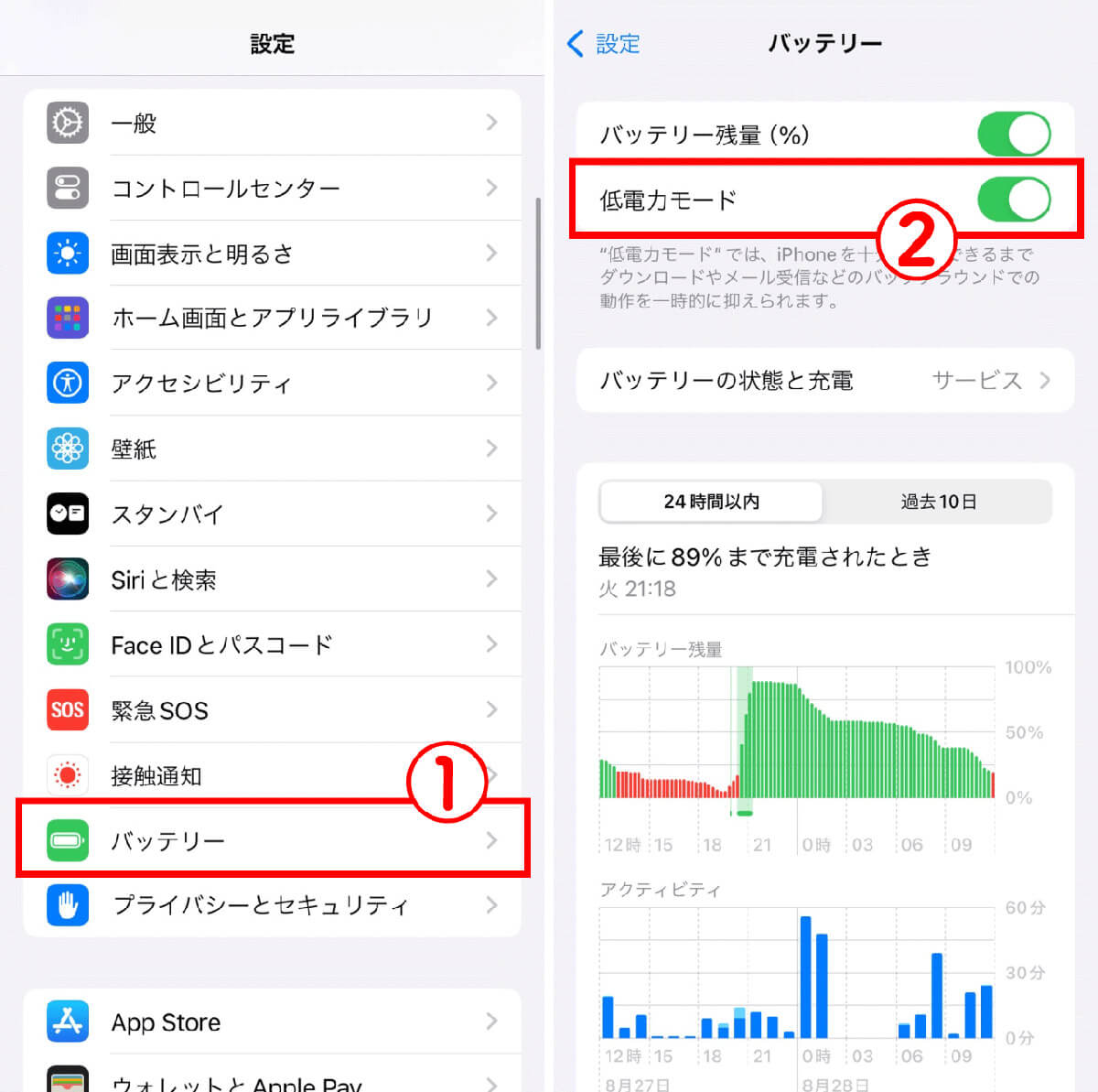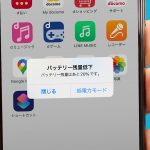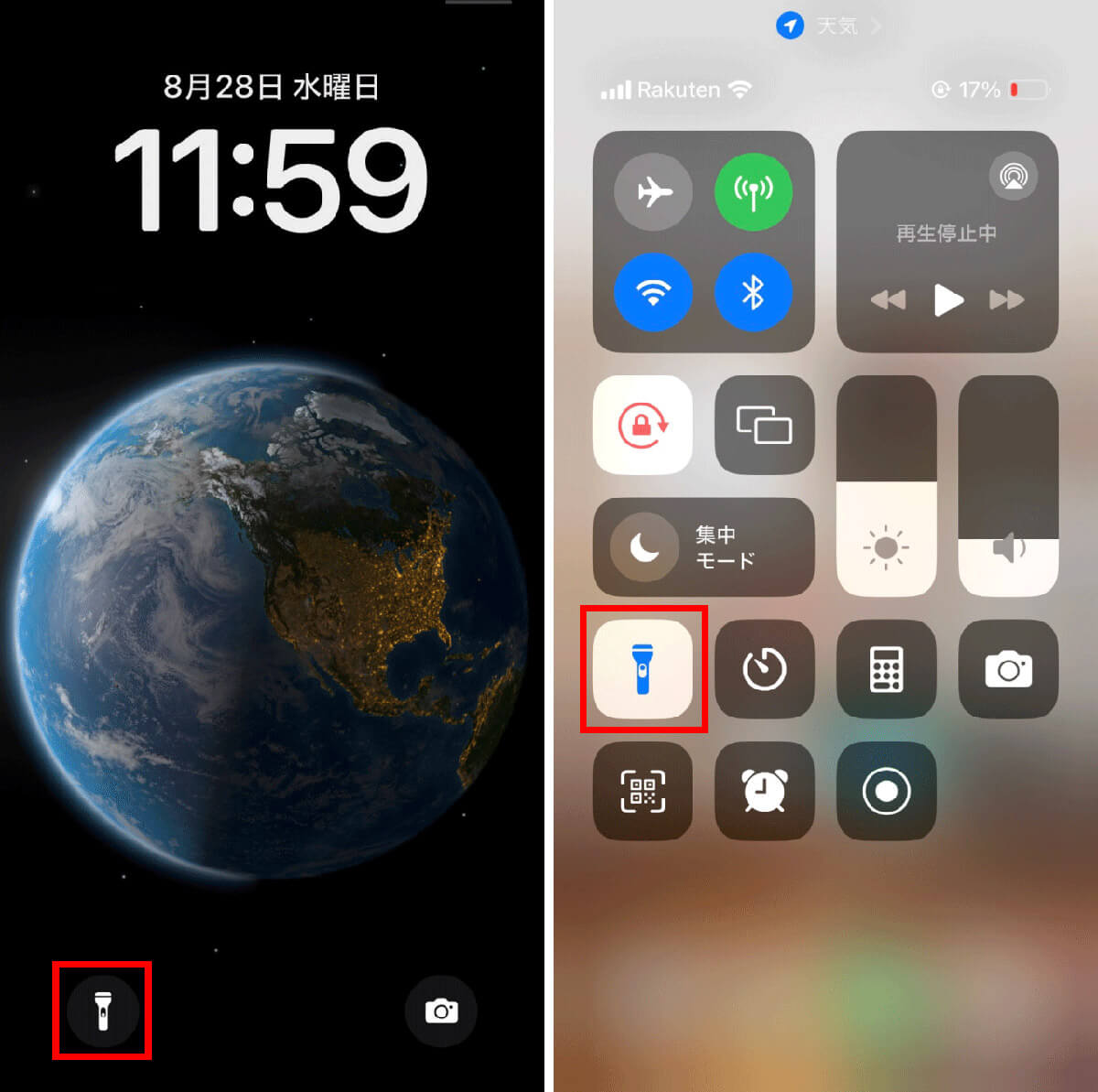「深刻な自然災害の報道をテレビや新聞、ウェブなどで目にすることが増えた」と感じている方も多いのでは。災害への備えとしては備蓄なども重要ですが、いざという時の連絡手段やSOS手段としての「スマホの使い方」を見直しておくことも大切です。iPhoneは、災害時や緊急時に役立つ多くの機能を備えています。
今回は特に重要な6つの機能と準備しておくべきものについて詳しく説明します。
緊急SOS
緊急SOSは、iPhoneの重要な機能の一つ。緊急時に迅速に助けを求めることができます。
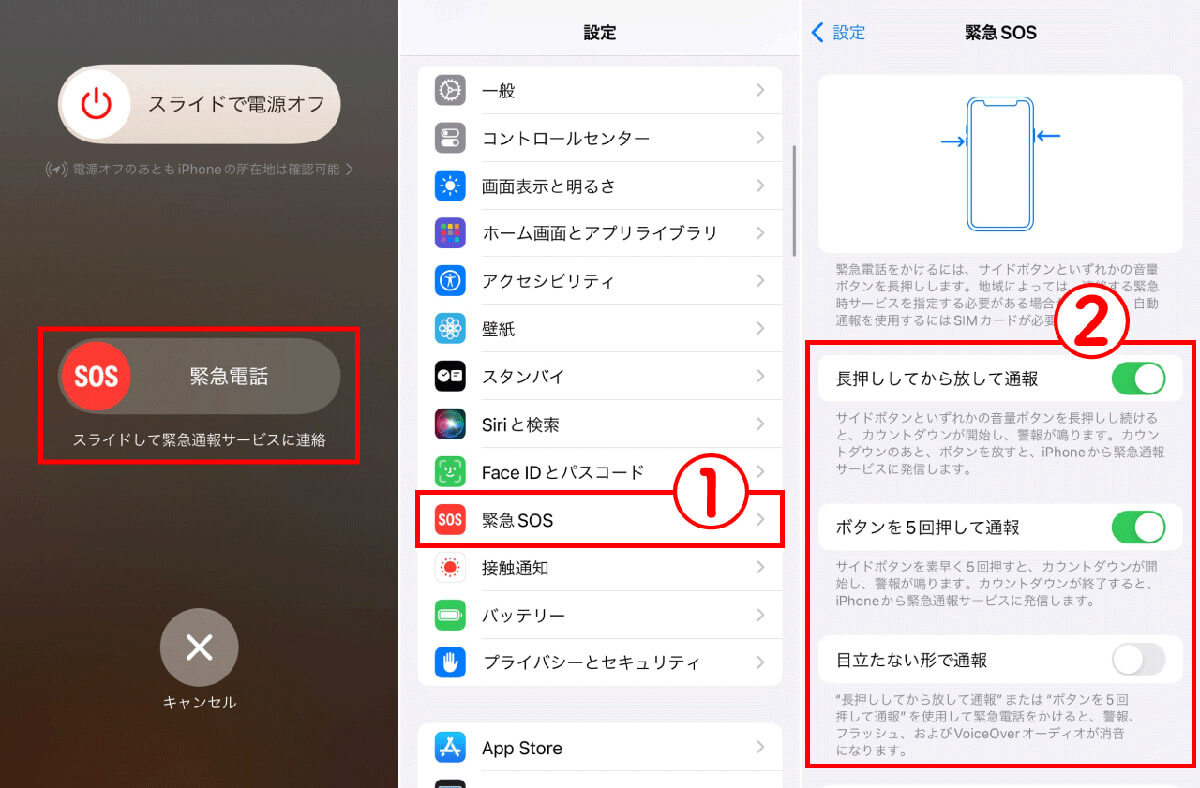
【1】「サイドボタン」と音量調整ボタンのいずれかを長押すると緊急電話の発信ボタンが表示されます。「SOS/緊急電話」のスライダを右にスライドさせると緊急通報サービスへの発信が可能です。【2】警報音を鳴らす設定は、設定アプリを開き①「緊急SOS」をタップ。【3】②「長押ししてから放して通報」「ボタンを5回押して通報」「目立たない形で通報」より設定を変更することが可能です
緊急連絡先への通知
「緊急SOS」機能を使って緊急サービスに電話をかけると、あらかじめ登録しておいた緊急連絡先にもメッセージが送信されます。設定方法は以下の通りです。
パスコード不明のiPhoneからの緊急電話
iPhoneのロックを解除できない状態でも、「緊急」をタップすれば緊急サービスに電話をかけることができます。さらに「メディカルID」から上記で登録した緊急連絡先を確認することができます。
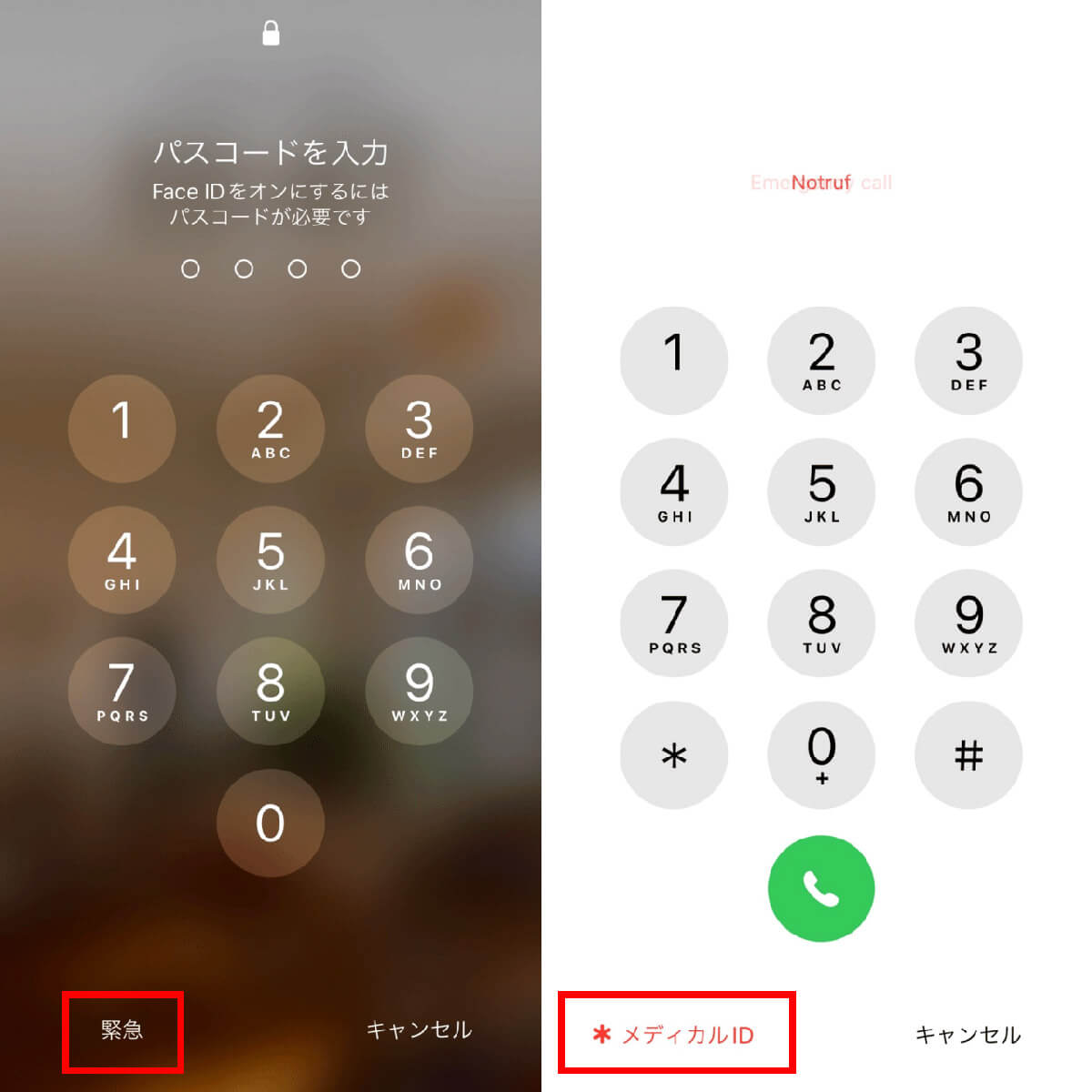
【1】パスコードのロック解除画面に表示された「緊急」をタップすると電話番号の発信画面が表示されます。【2】携帯の持ち主がメディカルIDに緊急連絡先を登録していた場合、「メディカルID」から登録情報を確認できます
ダークモードや低電力モードの活用
災害時は充電の機会が限られるため、iPhoneのバッテリーを長持ちさせる工夫が必要不可欠。「ダークモード」を使えば画面の明るさを抑えられ、「低電力モード」を使えばバッテリーの消耗を最小限に抑えられます。
iPhoneを懐中電灯代わりに使う
iPhoneのLEDライトは非常に明るいので、停電時などに懐中電灯代わりとして活用できます。
デュアルSIMの活用:複数キャリアのSIMを準備しておこう
iPhoneでは、デュアルSIM を設定して2つのキャリアやMVNOでの通信を行うことが可能です。災害や通信障害の発生時、特定の地域の基地局がダウンするなどして、使えないキャリアがでる場合もあるため、複数の契約をしておくと安心です。月々数百円程度で利用できるプランもあるため、そういった安価なプランを検討すると良いでしょう。
なお、利用には、iOS 12.1 以降を搭載した iPhone XS、iPhone XS Max、iPhone XR 以降の端末とeSIMに対応した通信事業者との契約が必要になります。